如何將本地硬盤進行分區
 2019/08/06
2019/08/06
 1270
1270
很多人的電腦只有一個本地磁盤C,在使用黑鯊裝機大師在線安裝系統的時候,檢測系統環境時就會遇到磁盤空間不足等情況,下面就來教大家如何不使用任何工具情況下進行本地磁盤分區的辦法,一起來試試吧!
具體步驟:
1. 首先在桌面選中“此電腦”后,右鍵選擇“管理”。
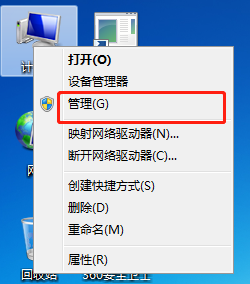
2. 彈出“計算機管理”界面后,在左側點擊“磁盤管理”,選擇C盤后右鍵點擊“壓縮卷”。
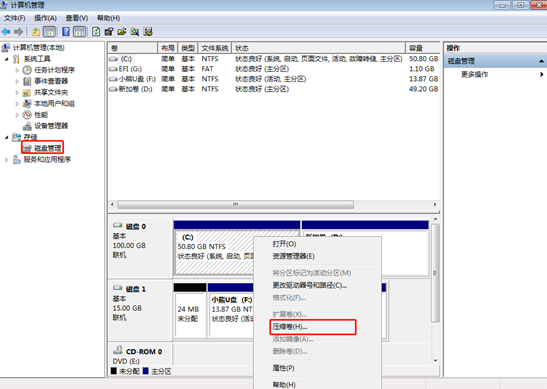
3. 此時會出現“壓縮C”窗口,在此可以輸入需要壓縮的空間量或者選擇系統默認壓縮量,最后點擊“壓縮”。
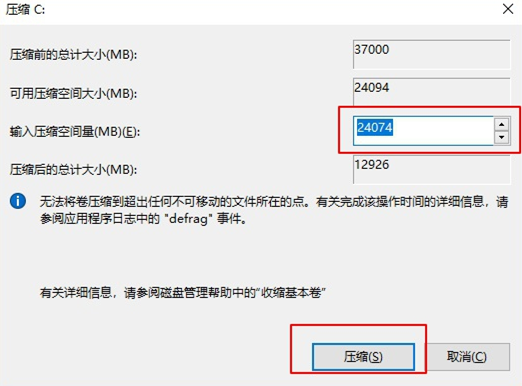
4.磁盤壓縮完成后,在系統C盤之后就會出現一個“未分配”區域。
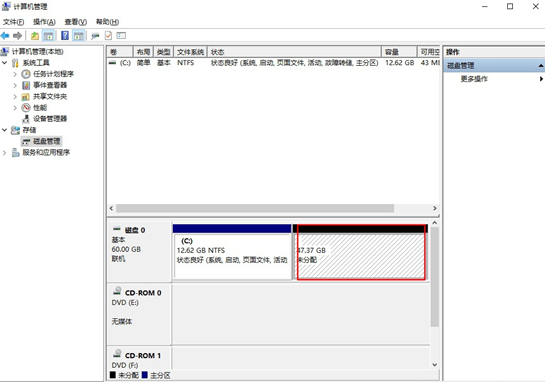
5.選定該區域后,右鍵點擊“新建簡單卷”;
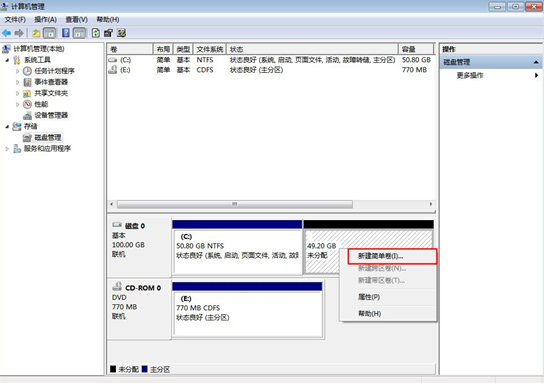
此時出現“新建簡單卷向導”窗口,一直點擊“下一步”;
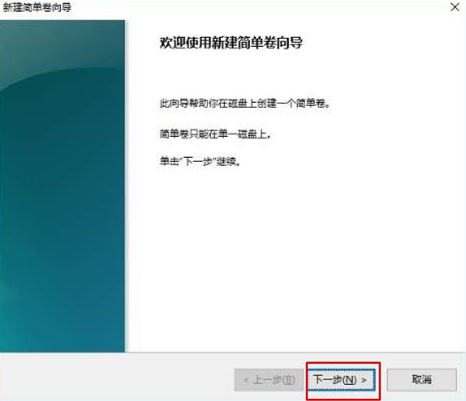
直到出現以下頁面,最后點擊“完成”即可。
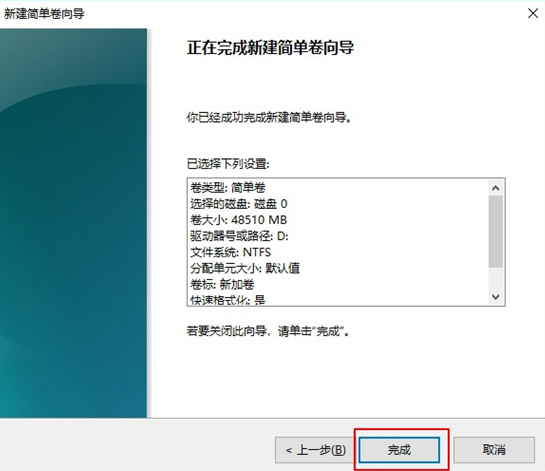
6.此時查看電腦就可以看到了新加卷“D盤”,本地硬盤分區成功。
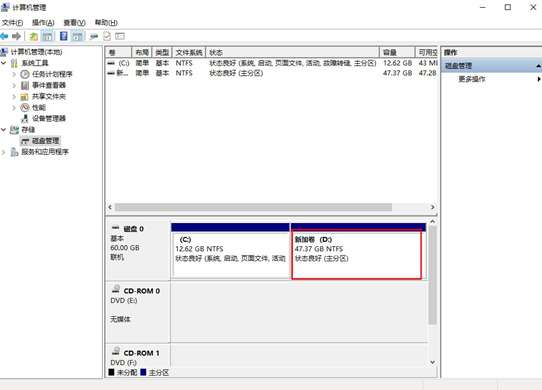
以上就是本地硬盤分區的全部過程,通過此方法就可以將一個磁盤分區為多個磁盤,趕緊動動手試一下吧!
